Thaum muas lub khoos phis tawm lossis khoom siv hard drive ntxiv, koj yuav tsum kho thiab txiav txim siab. Thaum koj tsis txaus siab rau kev faib koj lub hard disk, koj tuaj yeem rov ua txoj haujlwm no dua.

Tsim nyog
Acronis Disk Director Suite software
Cov Lus Qhia
Kauj ruam 1
Ua ntej pib txoj haujlwm no ntawm partitions, koj yuav tsum kaw txhua daim ntawv thov uas tuaj yeem nkag mus hauv lub hard disk thaum lawv ua haujlwm. Khiav qhov program thiab xaiv tus tsav koj xav nkag ua ke. Txoj cai-nias rau ntawm daim disk thiab xaiv "Merge".

Kauj ruam 2
Nyob rau hauv lub qhov rai uas qhib, xaiv lwm lub hard disk muab faib uas koj xav sib koom ua ke. Nyem "Tom ntej".
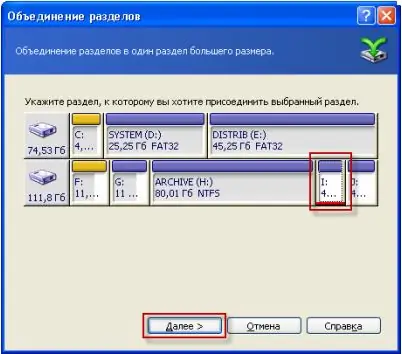
Kauj ruam 3
Ntawm lub qhov rais tom ntej no, xaiv daim disk tawm thiab daim nplaub tshev txuag cov ntaub ntawv los ntawm cov kev sib koom ua ke.
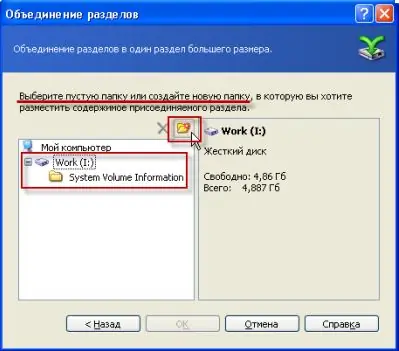
Kauj ruam 4
Yog tias koj xav txav cov ntaub ntawv mus rau lub nplaub tshev tshiab, ces nyem "Tsim daim nplaub tshev tshiab" thiab muab nws lub npe.

Kauj ruam 5
Xaiv lub nplaub tshev no thiab nyem OK.
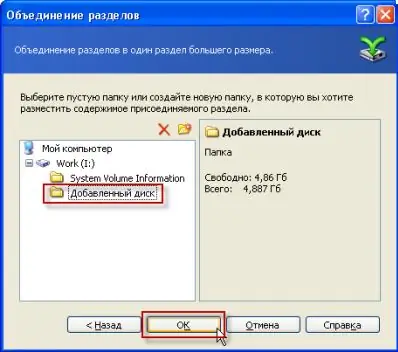
Kauj Ruam 6
Nyob rau hauv lub qhov rai tseem ceeb ntawm qhov kev zov me nyuam, nyem rau "Haujlwm" - "Khiav" ntawv qhia zaub mov.

Kauj Ruam 7
Nyob rau hauv lub qhov rai uas tshwm, nyem khawm "Taug Kev".

Kauj ruam 8
Tag nrho cov phiaj xwm kev sib koom ua ke siv hauv MS-DOS hom, i.e. yuav tsum muaj ib qho operating system rov qab ua dua. Hauv qhov "Ceeb Toom" lub qhov rais qhib, nyem lub pob "Restart".
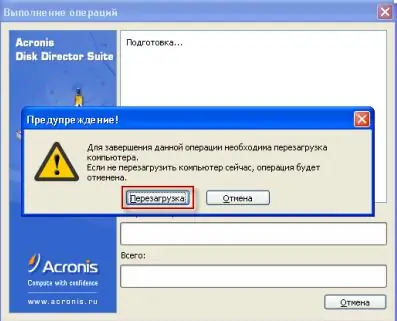
Kauj Ruam 9
Thaum lub kaw lus ua haujlwm, cov txheej txheem yuav pib sib koom ua ke ntawm ob lub hard disk partitions. Lub sijhawm ua haujlwm tuaj yeem siv sijhawm ntau teev, yog li xav muaj kev ywj pheej hais txog koj txoj haujlwm.
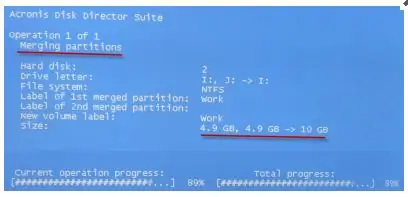
Kauj ruam 10
Thaum lub khau raj tom ntej ntawm lub operating system, ceeb toom txog kev sib koom ua ke ntawm cov disk faib feem yuav tshwm ntawm qhov screen. Nrog txoj kev pabcuam no nws yog qhov tsim nyog los ua ke tsis yog sib tshooj nrog ib qho system, tab sis nrog cov sib txawv tshuab (NTFS thiab FAT32).







